M1/M2 Mac电脑无法打开游戏问题解决
1.知识兔打开启动台–其他–终端,知识兔打开终端;

然后知识兔输入下面的命令按回车键运行,知识兔建议你直接拷贝,知识兔以免你输入错命令;
sudo spctl --master-disable

输入命令运行之后会提示输入密码(下图所示),然后知识兔输入你的开机密码按回车键,注意!密码是看不见的;

然后知识兔看到下图提示之后说明命令输入正确并运行成功了。

2.然后知识兔输入下面命令做签名操作;
sudo xattr -rd com.apple.quarantine 后面需要加个空格,操作好后,先不要运行,终端不要关闭。
sudo codesign -f -d -s – 后面需要加个空格,操作好后,先不要运行,终端不要关闭。
以下命令二选一,知识兔建议intel处理器用第一个,M1/M2处理器可以用第二个命令。
sudo xattr -rd com.apple.quarantinesudo codesign -f -d -s -
3.然后知识兔打开访达–应用程序找到要操作的APP,知识兔这里以VideoProc为例子;
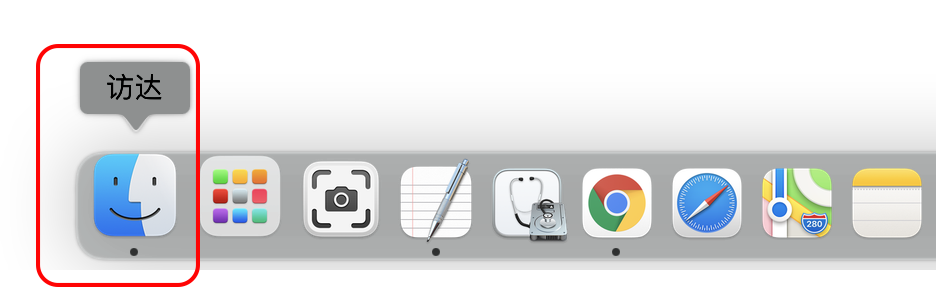
4.然后知识兔应用程序列表里面的VideoProc 拖到终端命令里面(如下图);
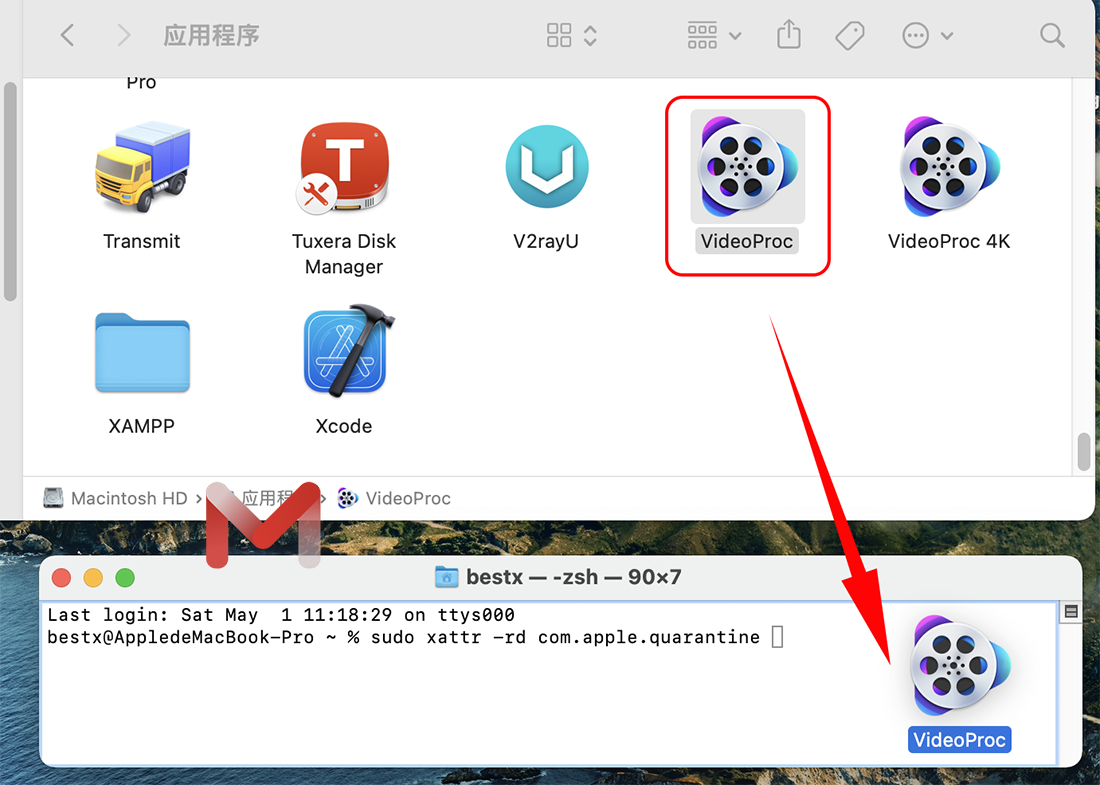
5.拖好应用程序到终端之后如下图所示,然后知识兔按回车键运行;
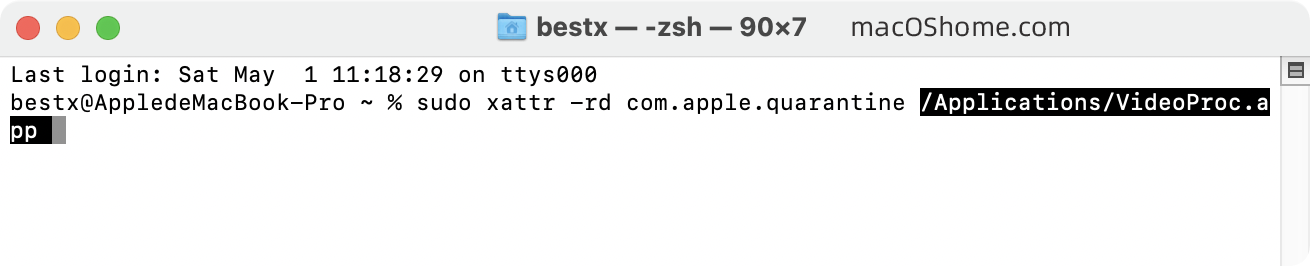
5.命令运行之后会提示输入密码(下图所示),然后知识兔输入你的Mac系统开机密码,按回车键运行,注意!密码是看不见的;
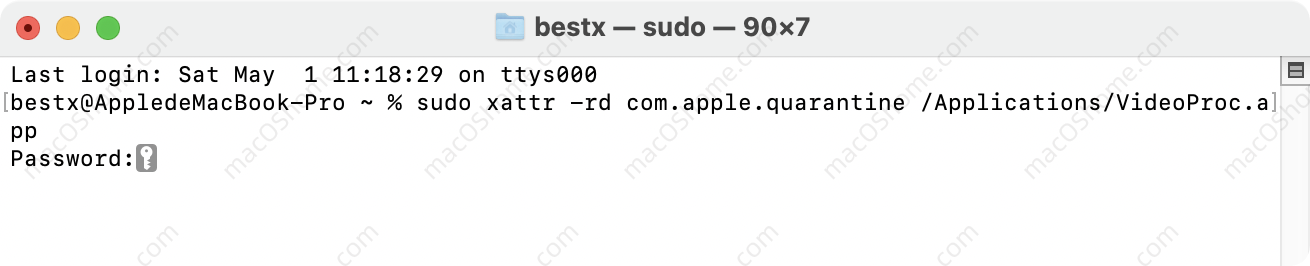
6.最后如下图提示说明运行成功了。
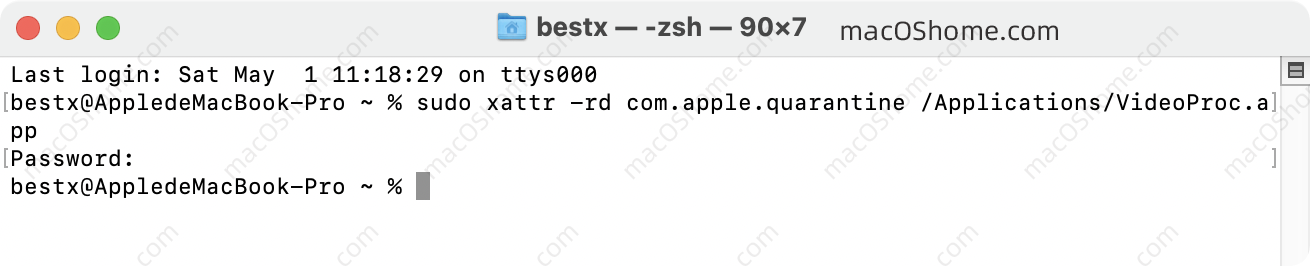
然后知识兔现在再去启动台或者应用程序文件进打开游戏就可以运行了。
如果知识兔操作完上面的命令还无法运行的,请到:
这个一般出现在M1/M2 macOS Ventura 系统上。
系统偏好设置 — 安全性与隐私 ,然后知识兔下拉页面 找到 “安全性” 选项位置,你就会看见有个“XXXX”的游戏运行提示,知识兔点击允许后,再到启动台或者应用程序文件进打开游戏运行即可。
下载仅供下载体验和测试学习,不得商用和正当使用。







